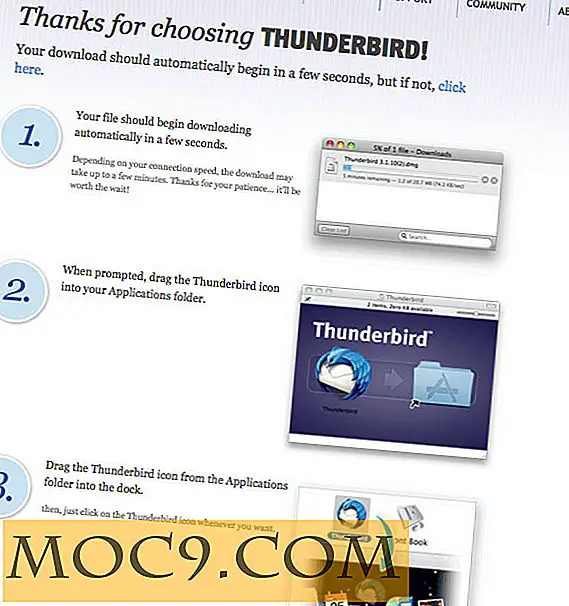Processen beheren met behulp van de terminal [Mac]
Een van de meest frustrerende momenten die een persoon kan ervaren, is de ontijdige verschijning van het draaiende regenboogwiel. Het is een ongemak op zijn best en een teken van tijdelijke dood voor welk programma iemand op zijn slechtst werkt. Als je wordt geplaagd door die draaiende cirkel van kleuren, dan is het misschien tijd om er actie tegen te ondernemen. We hebben een paar opdrachten die je naar Terminal kunt nemen om die kleurrijke brenger van de dood te bestrijden.
Opmerking : Voor ervaren Linux-gebruikers zijn deze commando's erg eenvoudig en kinderspel, maar voor Mac-gebruikers die te veel gewend zijn aan de grafische interface, zal kennis van deze commando's u helpen wanneer uw systeem niet reageert. Voor nieuwe Linux-gebruikers werken de volgende trucs ook op uw systeem.
Uw processen bewaken
Eerst en vooral moet u proactief zijn met uw Terminal-gebruik om te voorkomen dat applicaties terminal worden. De beste manier om dit te doen is om de schijfactiviteit te controleren. Om een blik te werpen op wat er op dat moment in je Mac gebeurt, open je de Terminal en typ je
top
Dit zal u een lijst voorstellen van alles wat er gebeurt onder de motorkap van uw machine.

Inbegrepen in deze uitlezing zijn de processen die op uw systeem worden uitgevoerd. Ze worden weergegeven op de onderste helft van het scherm. De informatie die op het scherm wordt weergegeven, lijkt misschien moeilijk te lezen, maar er zijn een paar belangrijke details die u uit de Terminal kunt halen. Belangrijke gebieden om te controleren zijn de
- % CPU - dit geeft de hoeveelheid CPU aan die door het opgegeven proces wordt gebruikt
- Tijd - die de geaccumuleerde hoeveelheid tijd aangeeft die een toepassing heeft ingenomen.
- PID, of procesidentificatie - Dit nummer komt van pas bij het behandelen van een specifieke individuele toepassing of proces.
Als je een specifieke applicatie wilt vinden om je aandacht op te vestigen - misschien voor het bijzonder problematisch zijn voor jou - die niet wordt weergegeven in je lijst, kun je deze vinden in de Terminal-opdrachtregels met behulp van de opdracht
ps -ax | grep [naam van toepassing]
Bijvoorbeeld, als u " ps -ax | grep TextEdit ps -ax | grep TextEdit, "de terminal spuugt informatie over die applicatie uit, inclusief dat ooit belangrijke PID-nummer.

Een proces doden
Zodra u de PID van een lastig proces hebt, kunt u uw worstelingen gemakkelijk elimineren zonder de terminal te verlaten. Hier wordt de Terminal je zwaard tegen de gezworen vijand, het draaiende regenboogwiel.
Voer de opdracht in met de PID van uw probleemproces
kill -9 PID
De "-9" in de opdrachtregel dicteert de Terminal dat uw opdracht niet onleesbaar is, en garandeert in essentie dat de uitvoering zal plaatsvinden.

Als u nog steeds problemen ondervindt bij het doden van het programma, kan het zijn dat het programma niet door u wordt uitgevoerd en in plaats daarvan de actie van de rootgebruiker. Daar is werk voor. Voeg eenvoudig 'sudo' toe aan de voorzijde van uw opdracht, zodat de volledige regel als volgt wordt weergegeven
sudo kill -9 PID
Met deze opdracht wordt vervolgens een verzoek om een beheerderswachtwoord weergegeven. Als dit is voltooid, wordt de kill-aanvraag voltooid.

Het gebruik van de Terminal kan een effectieve manier zijn om uw processen en hun functies binnen uw computer te bewaken en te beheren. Als u een proces opmerkt dat u zich niet meer herinnert bij het opstarten, problemen hebt met een bepaald programma of als u eenvoudigweg een deel van uw CPU wilt vrijmaken, moeten deze opdrachten voor uw terminal in de buurt worden gehouden. Gebruik ze voorzichtig, omdat een typo-opdracht problematisch kan zijn. Het volgen van de bovenstaande aanwijzingen zou moeten leiden tot een bevredigende manier om uw machine te beheren.




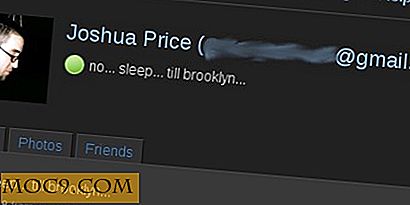
![De rijvolgorde in LibreOffice Calc omkeren [Snelle tips]](http://moc9.com/img/reverse-row-insert-column-left.jpg)